Catatan
Akses ke halaman ini memerlukan otorisasi. Anda dapat mencoba masuk atau mengubah direktori.
Akses ke halaman ini memerlukan otorisasi. Anda dapat mencoba mengubah direktori.
Power BI menawarkan beberapa cara untuk berkolaborasi dan berbagi laporan, dasbor, dan data Power BI dengan orang lain—di dalam atau di luar organisasi Anda. Artikel ini menjelaskan opsi berbagi dan kolaborasi utama, kapan harus menggunakan masing-masing, dan cara mengelola izin.
Prasyarat
- Anda memerlukan lisensi Power BI Pro atau Premium Per Pengguna (PPU) untuk berbagi konten, kecuali konten berada dalam kapasitas Premium.
- Penerima juga memerlukan lisensi Power BI Pro atau PPU, kecuali konten berada dalam kapasitas Premium atau Fabric.
- Untuk mengizinkan penerima mengedit laporan bersama, tetapkan peran ruang kerja yang memungkinkan pengeditan. Lihat Peran di ruang kerja untuk detailnya.
Catatan
- Hanya P SKU dan F SKU F64 ke atas yang memungkinkan pengguna dengan peran Penampil dan lisensi gratis Microsoft Fabric untuk menggunakan aplikasi Power BI dan konten yang dibagikan. SKU Fyang lebih kecil memerlukan lisensi Pro.
- F SKU adalah bagian dari Fabric. Untuk mempelajari selengkapnya, lihat Lisensi Microsoft Fabric.
Cara untuk berkolaborasi dan berbagi
Membagikan laporan dan dasbor
- Bagikan dari Ruang Kerja Saya atau ruang kerja lainnya (dengan peran atau izin yang tepat).
- Bagikan dari aplikasi seluler Power BI.
- Bagikan dari Power BI Desktop dengan integrasi OneDrive dan SharePoint.
- Menerbitkan laporan dari Power BI Desktop ke layanan Power BI.
- Dalam daftar laporan atau dasbor, atau saat menampilkannya, pilih Bagikan.
- Dalam dialog Kirim tautan , pilih cara berbagi:
- Orang di organisasi Anda: Siapa pun di organisasi Anda dengan tautan dapat menampilkan (bukan untuk pengguna eksternal/tamu).
- Orang tertentu: Masukkan nama atau email untuk dibagikan secara langsung (dapat menyertakan tamu Microsoft Entra B2B).
- Orang dengan akses yang sudah ada: Kirim tautan ke seseorang yang sudah memiliki akses.
- Atur izin:
- Bagikan Ulang: Izinkan penerima berbagi dengan orang lain.
- Build: Izinkan penerima untuk membuat laporan mereka sendiri berdasarkan data.
- Salin tautan atau kirim langsung melalui email, Outlook, PowerPoint, atau Teams.
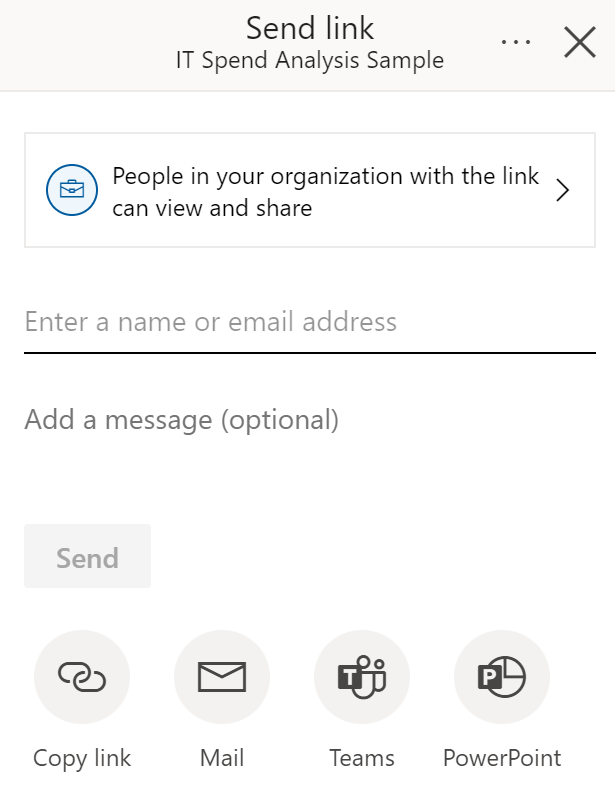
Catatan
Organisasi Anda mungkin membatasi tautan yang dapat dibagikan ke "Orang di organisasi Anda." Lihat pengaturan penyewa.
Ruang kerja
- Gunakan ruang kerja untuk berkolaborasi pada konten dengan tim.
- Tetapkan peran (Admin, Anggota, Kontributor, Penampil) untuk mengontrol akses dan pengeditan.
- Konten di ruang kerja dapat diterbitkan sebagai aplikasi untuk distribusi yang lebih luas.
Menerbitkan aplikasi
- Mengemas dasbor dan laporan ke dalam aplikasi untuk distribusi yang mudah.
- Bagikan aplikasi dengan grup besar atau seluruh organisasi Anda.
- Penerima mendapatkan pengalaman baca-saja yang konsisten kecuali Anda memberikan izin build.
Integrasi Microsoft Teams
- Bagikan laporan dan dasbor langsung di saluran atau obrolan Teams.
- Berkolaborasi secara real time dan diskusikan wawasan dengan tim Anda.
Berbagi di luar organisasi Anda
- Masukkan alamat email pengguna eksternal (disarankan tamu Microsoft Entra B2B).
- Penerima harus masuk ke Power BI untuk menampilkan konten bersama.
- Hanya penerima langsung yang dapat mengakses konten bersama; meneruskan tautan tidak memberikan akses.
- Jika RLS diterapkan, pengguna eksternal hanya melihat data yang diizinkan untuk dilihat.
Lihat Pengguna tamu Microsoft Entra B2B untuk informasi selengkapnya.
Berbagi dengan grup besar
- Gunakan grup keamanan untuk berbagi dengan audiens besar.
- Atau, buat aplikasi dari ruang kerja dan terbitkan ke banyak pengguna. Lihat menerbitkan aplikasi di Power BI.
Pengelolaan hak akses
- Pilih Opsi lainnya (...) dalam dialog berbagi, lalu Kelola izin.
- Di panel Kelola izin , Anda bisa:
- Menyalin atau mengubah tautan yang sudah ada
- Memberikan atau menghapus akses langsung
- Menampilkan permintaan tertunda dan konten terkait
- Gunakan Tingkat Lanjut untuk opsi lainnya
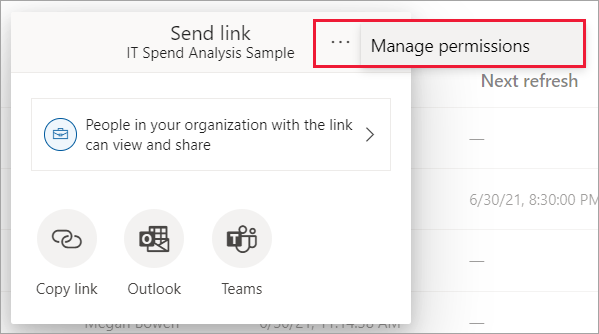
Catatan
Setiap laporan tidak boleh memiliki lebih dari 1.000 tautan berbagi. Jika Anda mencapai batas ini, hapus tautan untuk "Orang tertentu" dan beri pengguna tersebut akses langsung.
Pertimbangan dan batasan
- Hanya laporan yang dapat dibagikan melalui tautan yang memberikan akses; dasbor memerlukan akses langsung.
- Berbagi laporan atau dasbor juga berbagi model semantik yang mendasari kecuali jika RLS diterapkan.
- Penerima dapat berinteraksi dengan konten dalam tampilan Baca tetapi tidak dapat mengedit kecuali diberikan izin build.
- Akses Analisis di Excel dapat dibatasi administrator.
- Anda tidak dapat berbagi laporan yang didistribusikan kepada Anda di aplikasi; minta pemilik aplikasi untuk menambahkan pengguna dan menerbitkan ulang.
- Grup distribusi dapat digunakan untuk berbagi, tetapi grup Terpadu Microsoft 365 tidak didukung untuk berbagi langsung.
- Jika rekan kerja sudah memiliki akses, Anda dapat mengirim tautan langsung dengan menyalin URL.
- Pemberitahuan email hanya dikirim ke pengguna individual, bukan grup.